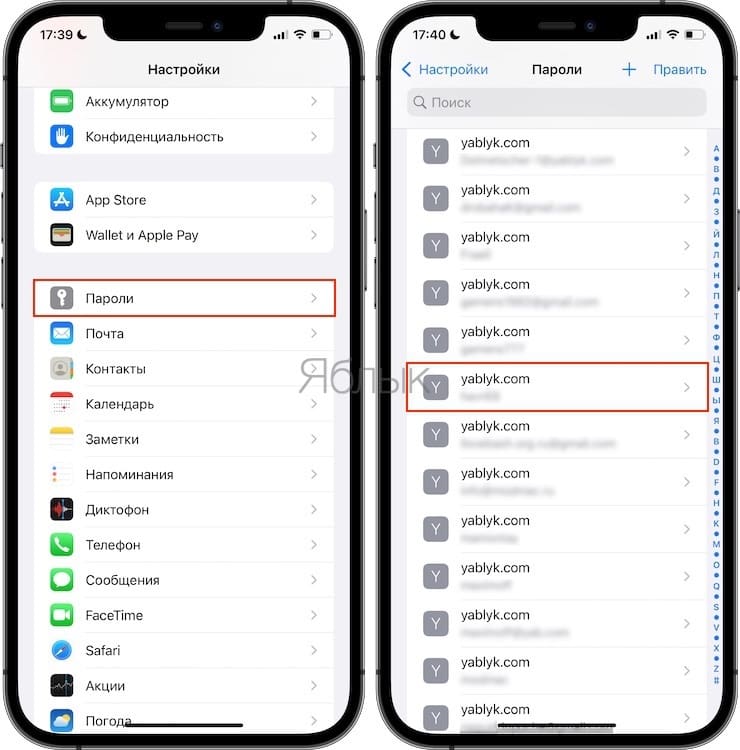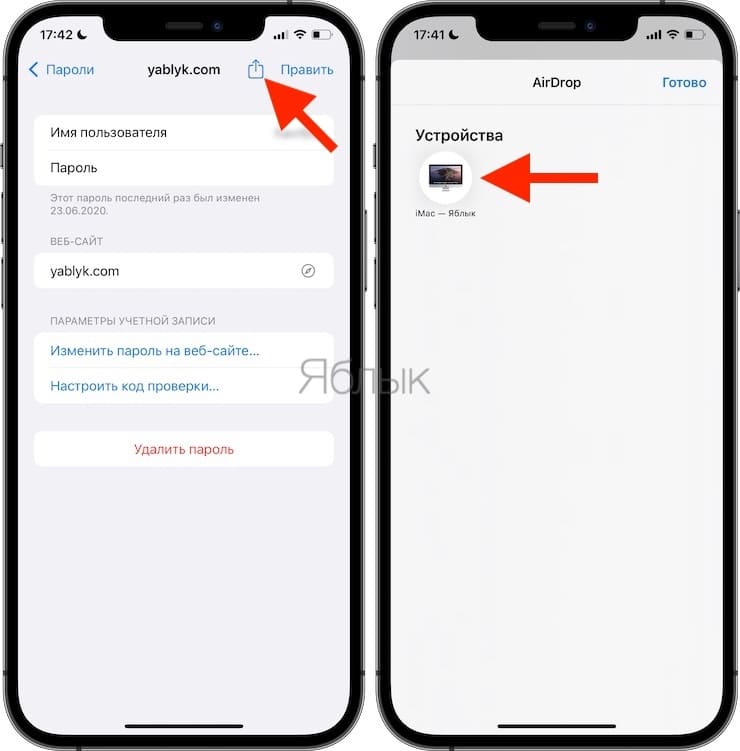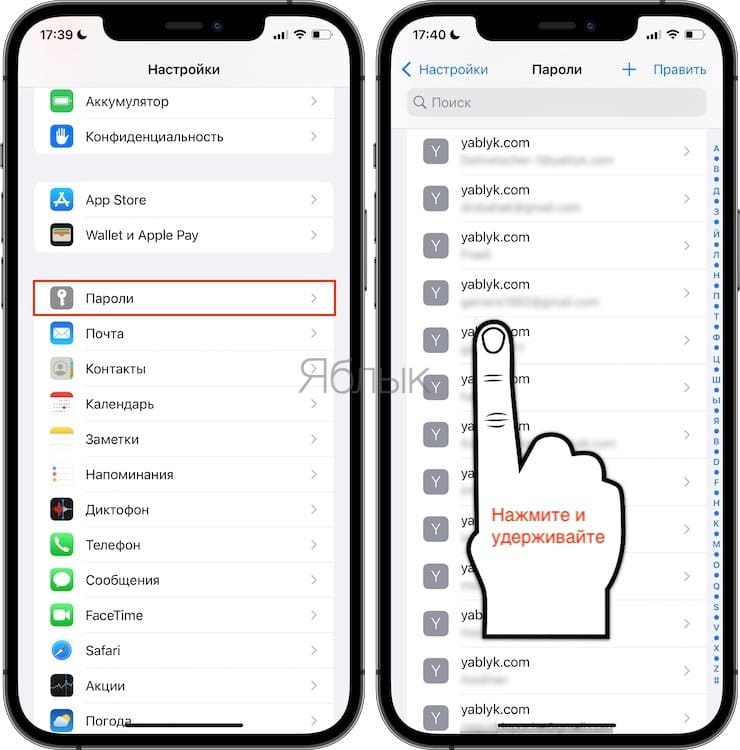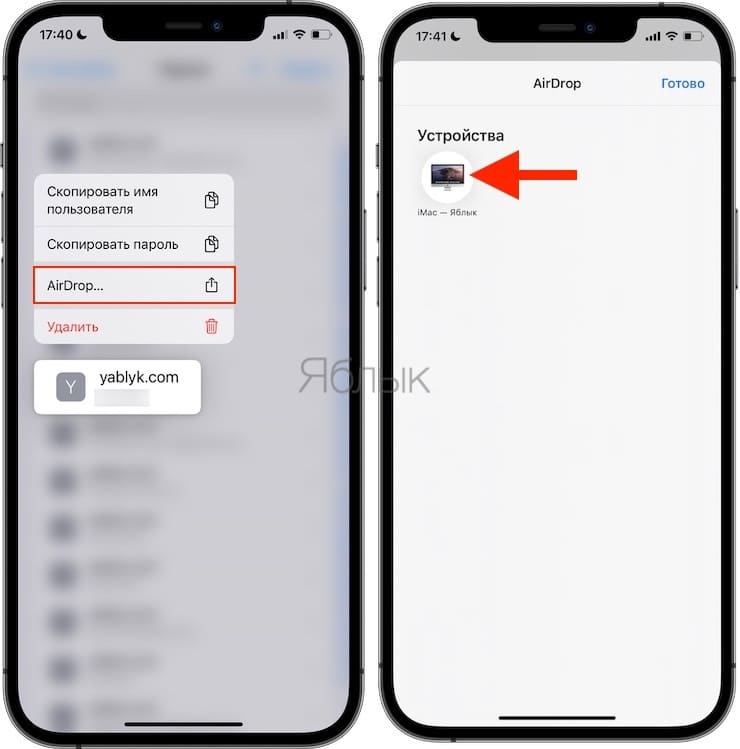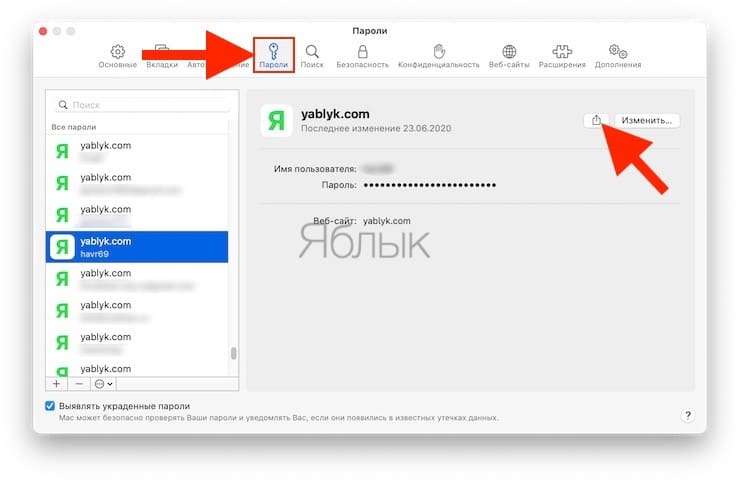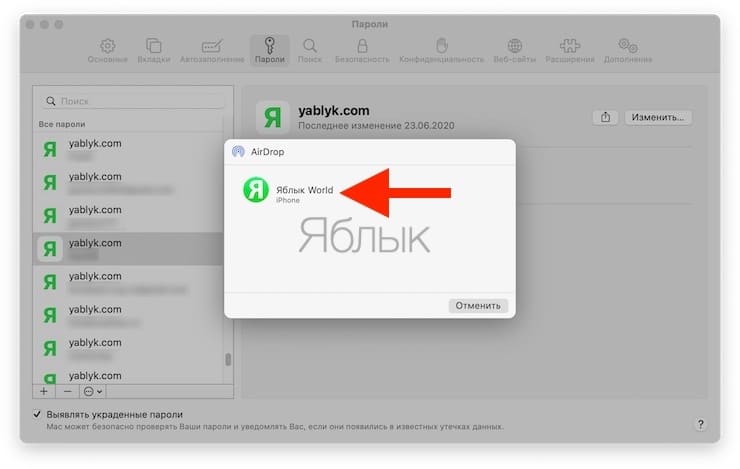С выпуском iOS 12 и macOS 10.14 Mojave Apple предоставила владельцам «яблочных» устройств возможность передавать логины и пароли с iPhone, iPad или Mac при помощи функции AirDrop. Функционалом могут воспользоваться только владельцы гаджетов, на которых установлена последняя версия мобильной или десктопной ОС.
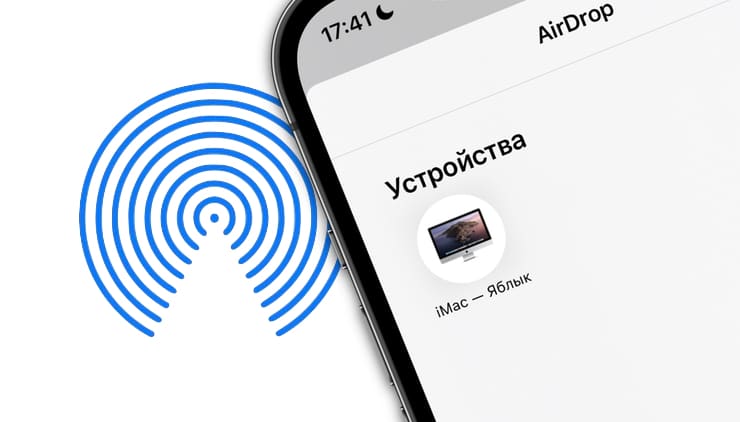
💚 ПО ТЕМЕ: Как передать гостям пароль от Wi-Fi, при этом не называя его (QR-код).
Логины и пароли, отправленные через AirDrop, автоматически сохраняются в пароли Safari как часть связки ключей. Для того чтобы получить доступ к сохраненным паролям для сайтов и приложений на Mac, откройте Safari → «Настройки» → «Пароли». На iPhone, iPad или iPod touch: «Настройки» → «Пароли». Данная возможность может быть полезна для пользователей, не синхронизирующих пароли между устройствами, или для тех, кто делится паролями с родными и близкими.
💚 ПО ТЕМЕ: Как поставить на iPhone или iPad пароль из 4 символов (цифр) вместо 6.
Безопасно ли отправлять пароли с помощью AirDrop?
Если вы используете сторонние менеджеры паролей, такие как 1Password, или «родную» функцию Apple «Связка ключей iCloud» для хранения паролей или данных кредитных карт, этот функционал может вам и не пригодиться.
Данная возможность удобна в случае возникновения проблем с функцией «Универсальный буфер обмена», позволяющей легко переносить контент с одного устройства на другое. Однако в качестве альтернативы ее рассматривать не стоит. В то время как «Универсальный буфер обмена» позволяет копировать содержимое в практически любое приложение, пароли, отправленные через AirDrop, сохраняются в Safari. Что немаловажно, пароли передаются в зашифрованном виде по прямому пиринговому Wi-Fi соединению между источником и целевым устройством.
💚 ПО ТЕМЕ: Как включить / выключить автоматическую установку обновлений iOS на iPhone или iPad.
Как передать пароль при помощи AirDrop на iPhone, iPad и iPod touch
1. Откройте приложение «Настройки» на iPhone, iPad или iPod touch с iOS 12 (или выше).
2. Нажмите «Пароли».
3. Выберите в списке необходимую сохраненную запись.
4. Нажмите на значок «Поделиться» и выберите устройство, доступное для отправки посредством AirDrop.
В качестве альтернативного варианта отправки, просто нажмите и удерживайте палец на необходимой учетной записи до появления контекстного меню.
Выберите AirDrop.
💚 ПО ТЕМЕ: Какой iPhone лучше держит батарею? Сравнение времени автономной работы всех актуальных iPhone.
Как передать пароль при помощи AirDrop c Mac
1. Откройте Safari на Mac с macOS Mojave или более новой версией ПО.
2. Откройте меню Safari и выберите «Настройки».
3. Выберите вкладку «Пароли».
4. Разблокируйте сохраненные пароли с помощью Touch ID или введите пароль администратора. Кликните на сохраненном пароле, чтобы открыть подробную информацию.
5. Нажмите на опцию «Поделиться» для того, чтобы отправить пароль на другое устройство.
6. Выберите ближайшее устройство AirDrop, на которое необходимо отправить пароль.
Так же как и в iOS, владельцы Mac могут отправлять на другие устройства сохраненные логины для сайтов и приложений через AirDrop.
🔥 Смотрите также: